
เคยอยากรู้ไหมว่า… “ข้อความที่ส่งใน Teams มีคนอ่านหรือยัง?”
ฟีเจอร์ Read Receipts หรือ การยืนยันการอ่าน ช่วยให้คุณตรวจสอบได้ว่า
ใครอ่านข้อความของคุณแล้ว และใครยังไม่เห็น
การยืนยันการอ่านคืออะไร?
เมื่อผู้รับอ่านข้อความใน Teams แล้ว คุณจะเห็น:
- ✅ ไอคอน “อ่านแล้ว (Seen)” ข้างข้อความ
- 📩 หากยังไม่ได้อ่าน จะเห็นแค่ “ส่งแล้ว (Delivered)”
📌 ฟีเจอร์นี้จะใช้งานได้เมื่อทุกฝ่ายเปิดการยืนยันการอ่านไว้
อะไรที่ถือว่าเป็น “อ่านแล้ว”?
- ผู้รับต้อง เปิด Read Receipts
- ต้องเปิดอ่านผ่าน หน้าต่างแชท เท่านั้น
(หากอ่านข้อความจาก Notification / Banner / Activity Feed จะไม่นับว่า “อ่านแล้ว”)
เรามาดูขั้นตอนการดูว่าใครอ่านแล้วบ้าง
Log in เข้าสู่บริการ Microsoft 365 ด้วยบัญชีผู้ใช้ที่ URL: office.com จากนั้นคลิกที่ Sign in

ใส่ชื่อบัญชีและกด Next

ใส่รหัสผ่าน จากนั้นคลิกที่ Sign in
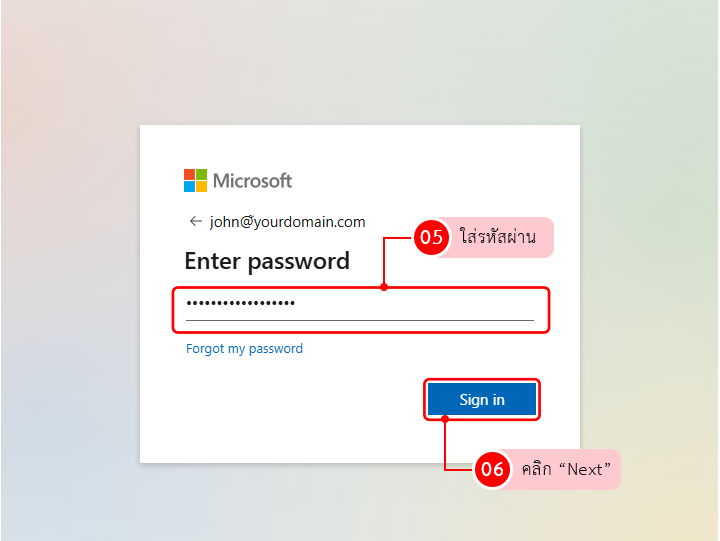
คลิกที่ App Luncher จากนั้นคลิกที่ไอคอน Teams

ไปที่แชทหรือข้อความนั้น
คลิก More options (•••)

เลือก Read by จะเห็นรายชื่อคนที่อ่านแล้ว (ใช้ได้ในกลุ่มไม่เกิน 20 คน)
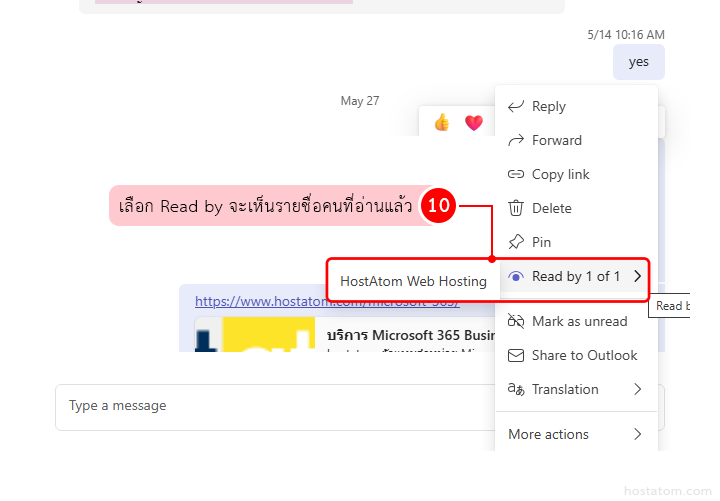
แต่ถ้าใครอยากปิดฟีเจอร์นี้ก็สามารถทำได้โดย
คลิก ไอคอน 3 ขีด (เมนูด้านบนซ้าย)
เลือก Settings > Privacy
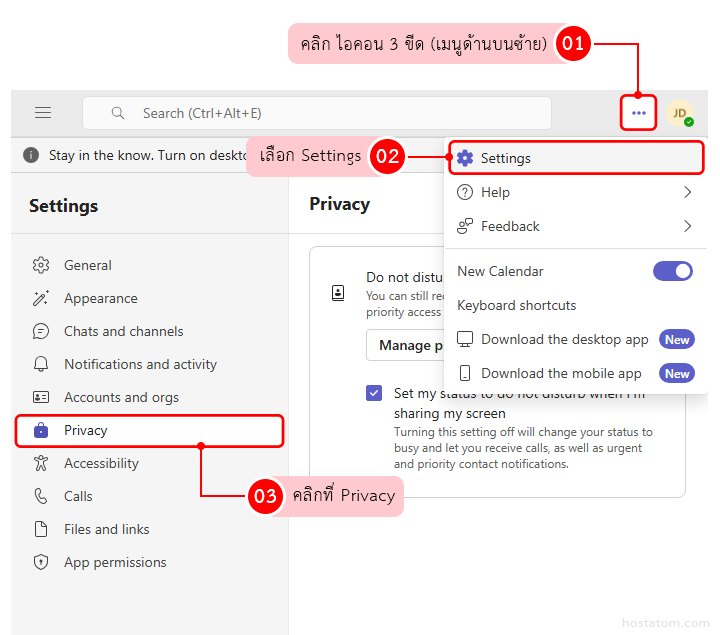
ปิด Read receipts โดยเลื่อนปุ่มไปทางซ้าย
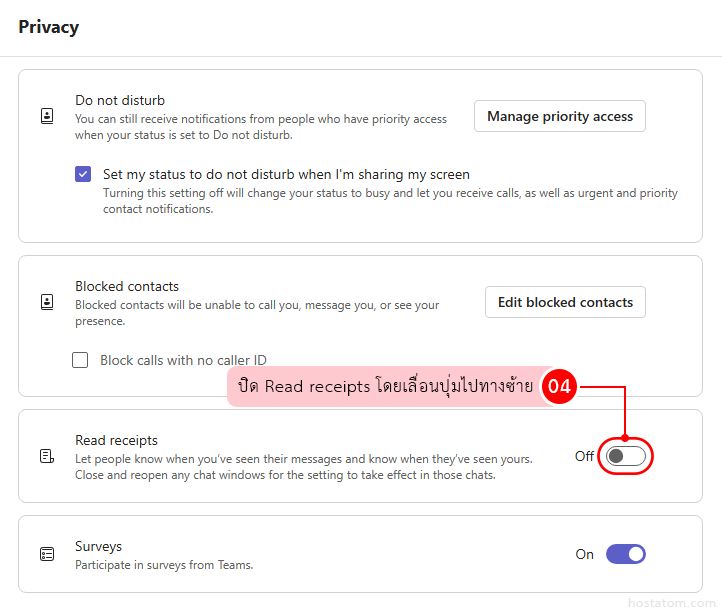
บางองค์กรอาจปิดสิทธิ์ในการเปลี่ยนการตั้งค่านี้ โดยผู้ดูแลระบบจะเป็นผู้ควบคุม
ข้อควรรู้เพิ่มเติม
- ใช้ฟีเจอร์นี้กับคนนอกองค์กรไม่ได้
- หากใช้ Loop component ในแชท จะสามารถดูได้ว่าใครกำลังแก้ไขอยู่แบบเรียลไทม์
ใช้งาน Microsoft Teams อย่างเต็มประสิทธิภาพกับ hostatom
hostatom ให้บริการ Microsoft 365 พร้อมดูแล Teams สำหรับธุรกิจไทย
ตั้งค่าพร้อมใช้งาน ช่วยแก้ไขปัญหา และแนะนำการใช้งานแบบมืออาชีพ
📌 รายละเอียดเพิ่มเติม:
👉 https://www.hostatom.com/microsoft-365
